在处理敏感信息或共享机密文档时,为 Word 文档设置只读密码是一种常见的保护措施。只读密码可以防止他人对文档进行编辑或修改,只允许浏览和阅读。然而,逐个为多个文档设置只读密码可能是一项耗时的任务。因此,有一种方法可以通过批量处理来为 Word 文档添加只读密码,以提高效率和便捷性。本文将详细介绍如何使用自动化的方法来实现这一目标,以便批量为多个 Word 文档设置只读密码添加保护。
在现代数字化时代,Word 文档是广泛使用的一种文件格式,用于存储和共享信息。然而,如果这些文档没有适当的安全措施,就容易遭到未经授权的访问和意外修改,从而导致信息泄露和数据风险。为 Word 文档批量设置只读密码可以帮助防止他人对文档进行修改、编辑或删除内容。只读密码限制了其他人的权限,使他们只能浏览和阅读文档内容,而无法进行任何更改。这种控制权限的能力对于保护敏感信息、维护数据的完整性以及确保知识产权的保密性至关重要。大家都知道公司通常都会有专属的一些 Word 文档,如果这些文档没有适当的保护措施,任何人都可能访问并修改这些信息,可能会导致严重的隐私问题,后果无法想象。为了确保这些文档的安全性,这时就可以使用批量设置只读密码的方法来添加保护。通过为每个文档设置只读密码,我们可以限制其他人员的访问权限,仅允许他们查看文档的内容,而不允许修改或删除任何信息,有效地保护文件的机密性。
有一款名为「我的ABC软件工具箱」的批量文件处理工具,它是一个强大且方便操作的软件,旨在帮助用户快速而有效地批量处理大量的文件。这款工具提供了多种功能和选项,使用户能够自动执行各种文件操作,如批量重命名、批量转换文件格式、批量添加水印等。值得一提的是,该软件界面非常简单直观。用户只需选择要处理的 word 文档,然后指定所需参数,整个过程只需要很短的时间就可以实现为 word 文档设置只读密码来添加保护。接下来的内容就跟我一起看看它具体是如何操作的吧!
首先打开软件首页,点击「文件属性」-「添加或删除 Word 保护」。
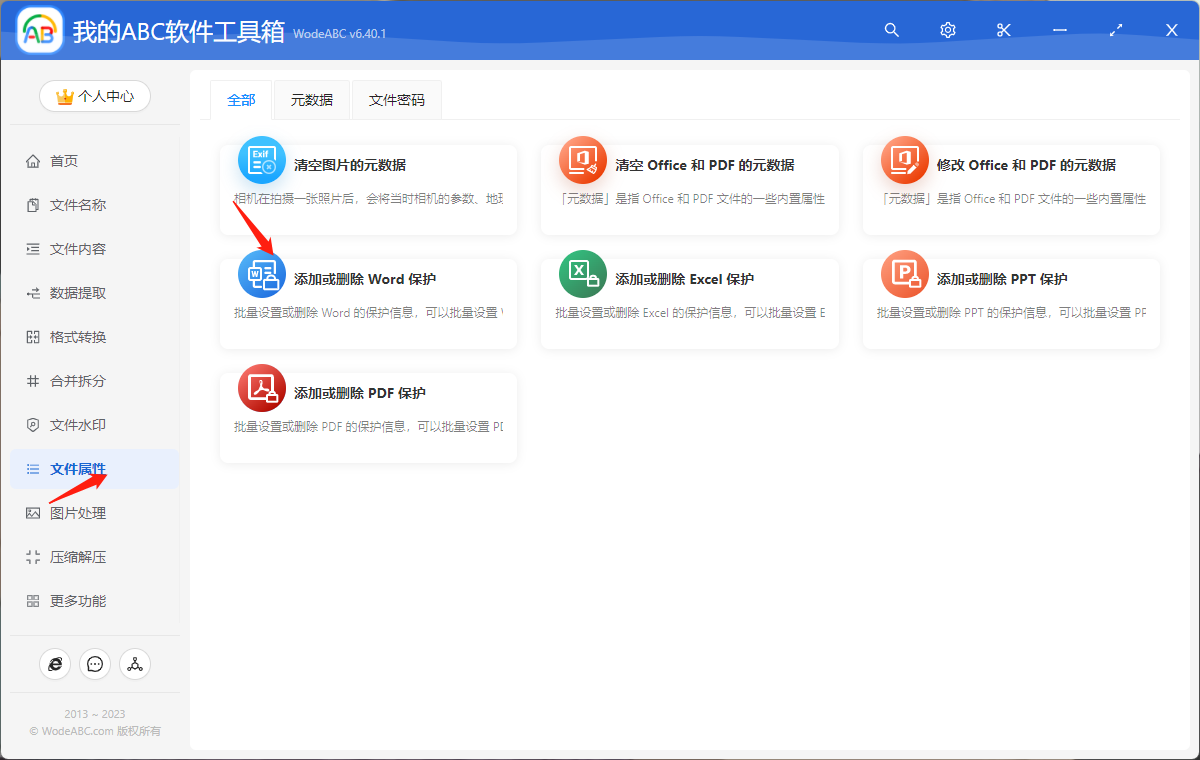
将需要添加密码的一份/多份 word 文件上传至界面中。
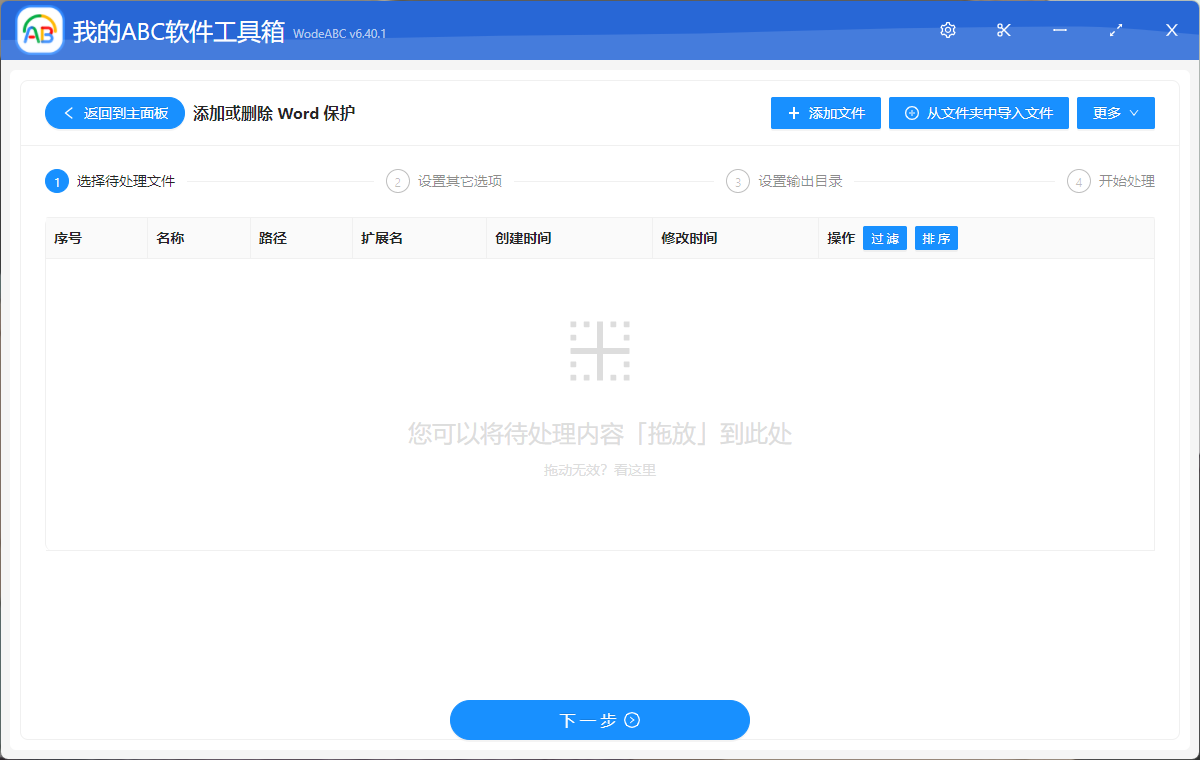
在接下来的设置界面当中,首先点击“添加保护”,将保护方式选为“文件只读密码”,将具体密码输入到下面文本框中,点击“下一步”。
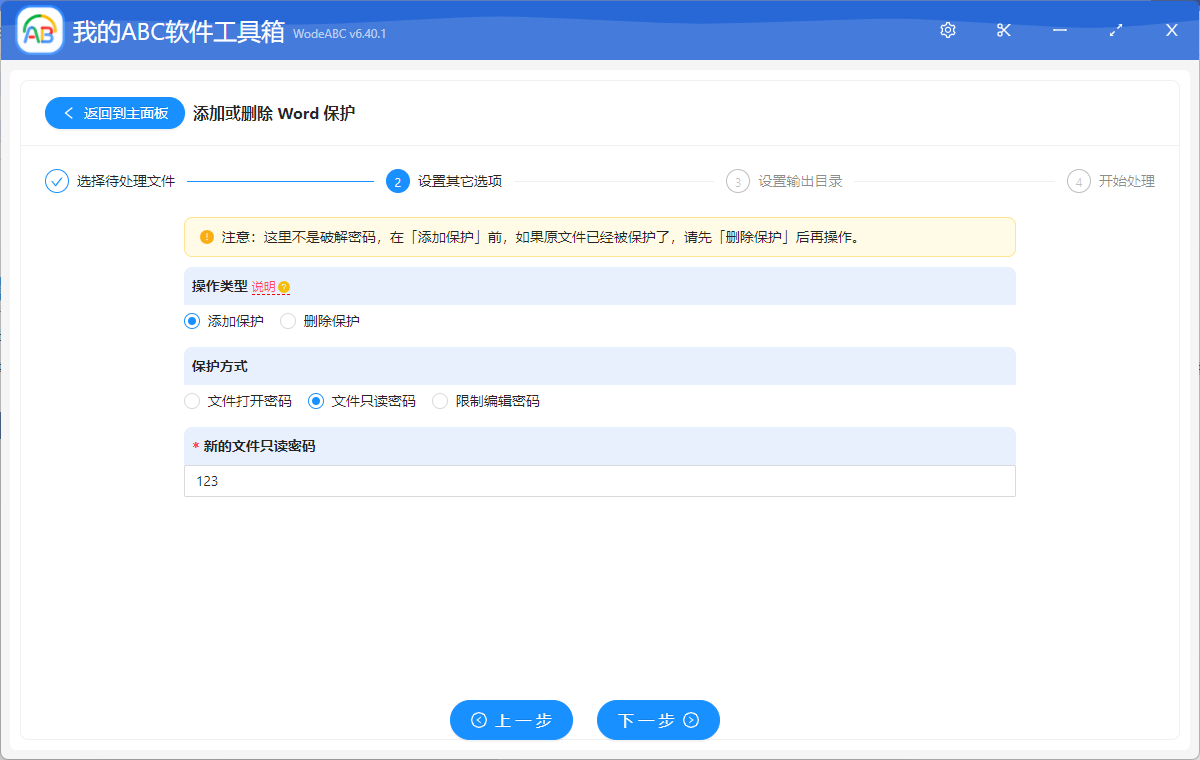
接下来的步骤就比较简单了,只需要设置好输出目录,最后点击“开始处理”即可让软件来自动批量完成剩余的工作。
等待处理完成,我们可以在刚刚设置好的文件夹中找到输出结果进行查看。下图为按照步骤实际操作后得到的结果,根据上面的设置,软件自动为 Word 文档添加了打开时的密码,因此在查看输出文件的时候就会看到像下图中一样输入密码的提示,操作人员可以选择通过“只读”的方式进入文件查看内容,但不能对其进行更多编辑操作,若想对 Word 文档进行编辑的话,就要输入设置好的密码来打开文件。
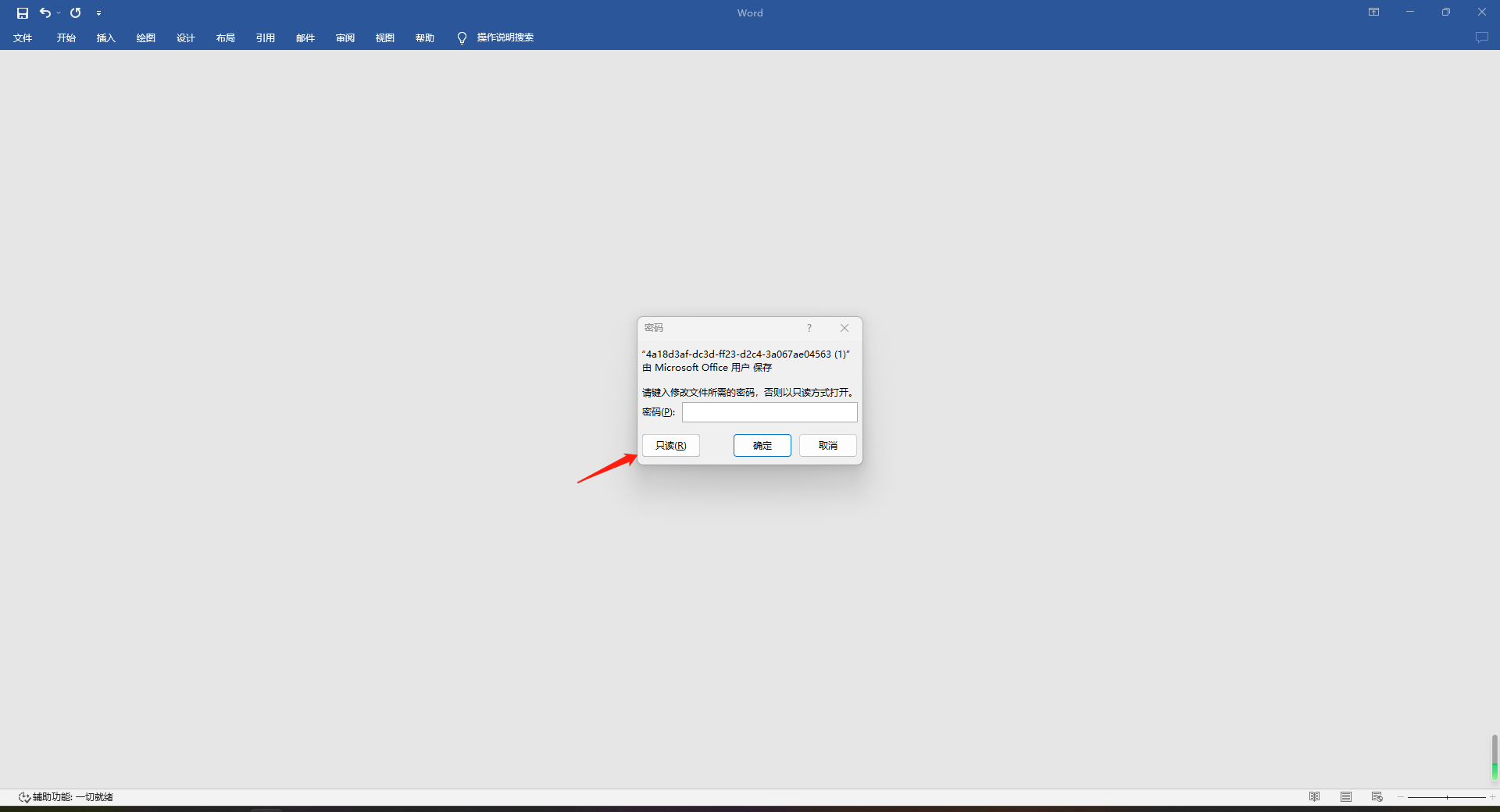
通过阅读本篇文章内容,我们清楚的看到了使用批量文件处理工具,如文中介绍的软件,能够极大地提高工作效率和生产力。通过自动执行批量操作,用户可以在短时间内批量处理大规模 Word 文件,而无需逐个手动进行操作,使得繁琐的文件处理任务变得简单快捷,为用户节省了宝贵的时间和精力,使工作变得更加高效和便捷。